ThinkPHP8 Windows开发全流程:从搭建到上线
目录
- 一、前期准备
- 二、ThinkPHP8 安装秘籍
- 2.1 安装 Composer
- 2.2 安装 ThinkPHP8
- 三、内置开发服务器使用指南
- 3.1 启动内置服务器
- 3.2 开发调试技巧
- 四、前后端分离项目开发调试
- 4.1 前端项目搭建
- 4.2 后端 API 配置
- 4.3 前后端联调
- 五、正式部署上线攻略
- 5.1 部署环境准备
- 5.2 项目部署步骤
- 六、总结与展望
一、前期准备
ThinkPHP 是一款快速、简单的面向对象的轻量级 PHP 框架,自 2006 年发布以来,经过多年的发展与迭代,如今已经更新到 ThinkPHP 8 版本。该版本基于 PHP 8.0 + 进行重构,充分利用了 PHP 8 的新特性,如 JIT 编译器、命名参数和 nullsafe 运算符等 ,不仅提升了运行效率,还带来了更加现代化的编程体验,为开发者提供了一个强大的工具,用于构建高性能、可扩展的 Web 应用程序。在 Windows 系统下进行 ThinkPHP 8 开发,具有环境搭建简单、开发工具丰富、操作便捷等优势,适合初学者和快速开发场景。
在开始使用 ThinkPHP 8 进行项目开发之前,需要确保开发环境中已安装和配置好以下工具和环境:
-
PHP 环境:ThinkPHP 8 要求 PHP 版本为 8.0.0 及以上,建议使用最新的稳定版本。可以从 PHP 官网 下载并安装 PHP,安装过程中注意勾选添加到系统环境变量选项,方便后续在命令行中使用 PHP 命令。
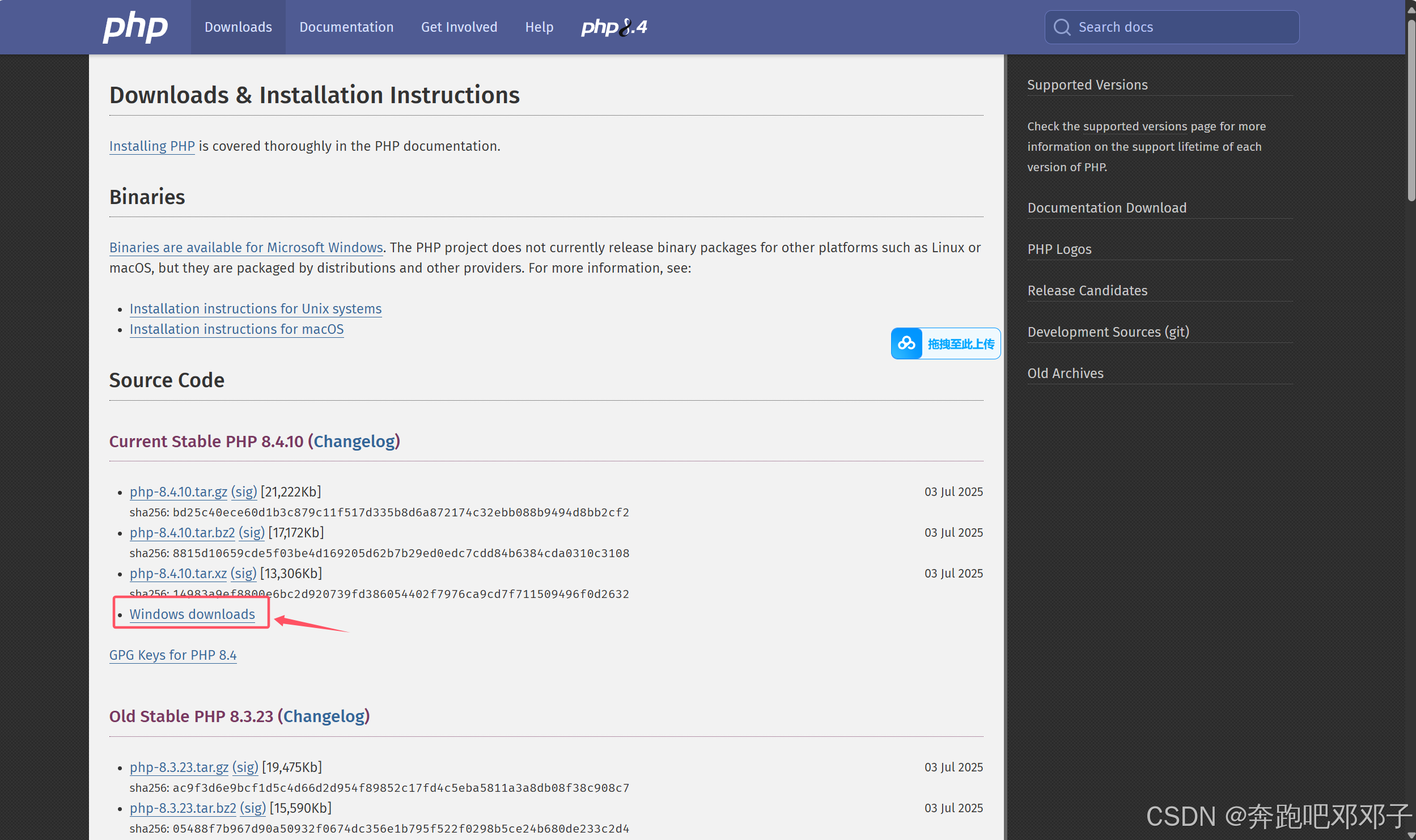

-
Composer:Composer 是 PHP 的依赖管理工具,用于管理项目中的 PHP 库和包的依赖关系,ThinkPHP 8 的安装依赖于 Composer。在 Windows 中,需要下载并运行 Composer-Setup.exe 来安装 Composer,安装过程中保持默认设置即可完成安装。
-
Web 服务器:可以使用 Apache、Nginx 等常见的 Web 服务器来部署 ThinkPHP 8 应用,也可以使用 ThinkPHP 内置的开发服务器进行开发调试。如果选择使用 Apache 或 Nginx,需要进行相应的配置,将网站根目录指向 ThinkPHP 项目的 public 目录。
-
数据库:ThinkPHP 8 支持多种数据库,如 MySQL、SQLite、MongoDB 等,根据项目需求安装相应的数据库软件,本文以 MySQL 为例,可从 MySQL 官网 下载安装包进行安装,并完成初始化配置。
-
开发工具:选择一款趁手的代码编辑器,如 PhpStorm、VS Code 等,这些编辑器都有丰富的插件支持,可以提高开发效率。例如,PhpStorm 对 PHP 开发有很好的支持,包括代码提示、语法检查、调试等功能;VS Code 通过安装 PHP 相关插件,也能实现强大的 PHP 开发功能。
建议使用宝塔面板搭建 PHP 环境、Web服务器、数据库,详见《高效开发利器:用宝塔面板快速搭建 PHP 开发环境教程》。
二、ThinkPHP8 安装秘籍
2.1 安装 Composer
-
首先,访问 Composer 官方下载页面,在页面中找到适用于 Windows 的下载链接 “Composer-Setup.exe”,点击下载该安装程序。
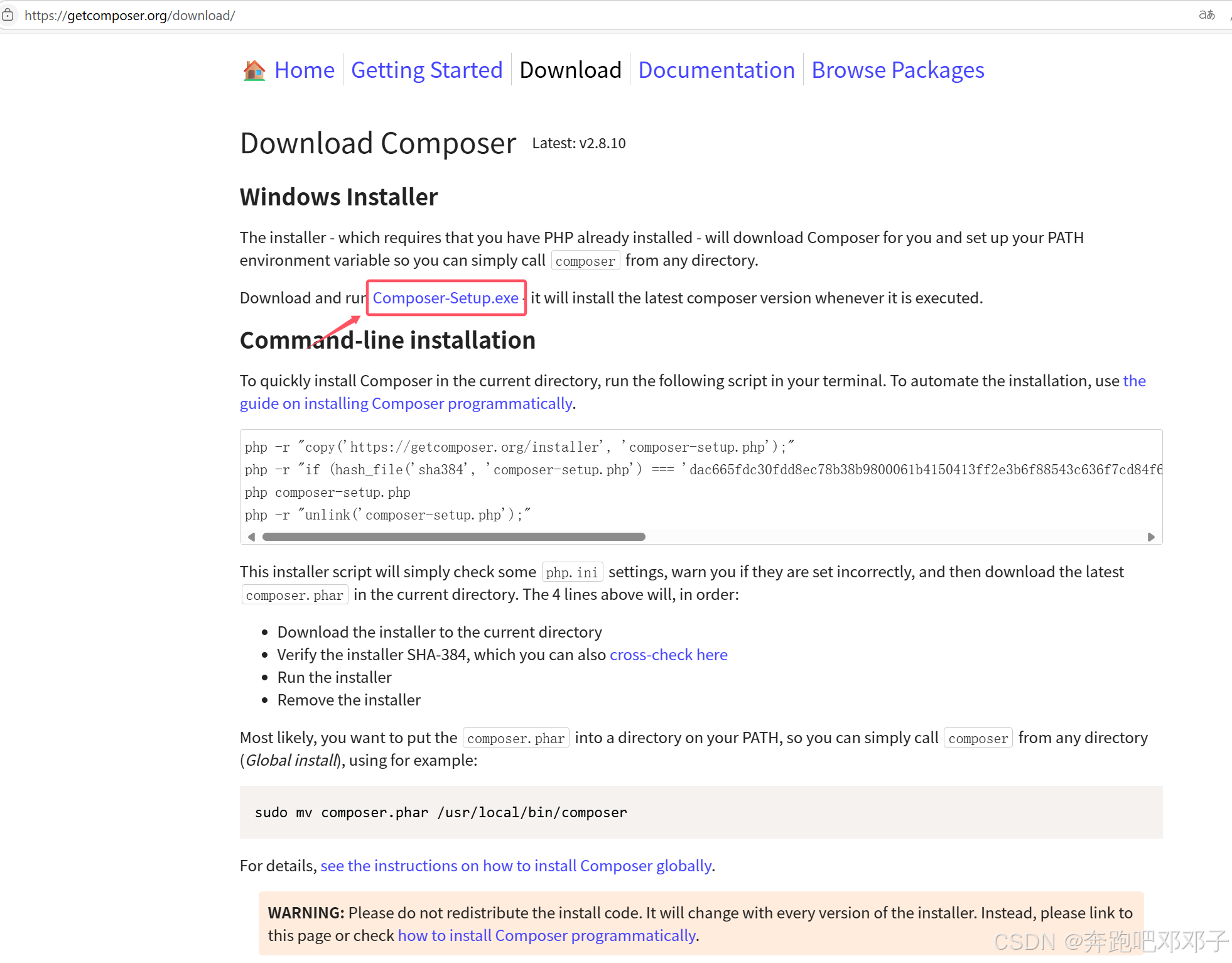
-
下载完成后,双击运行 “Composer-Setup.exe”,在安装向导的欢迎界面点击 “Next”。
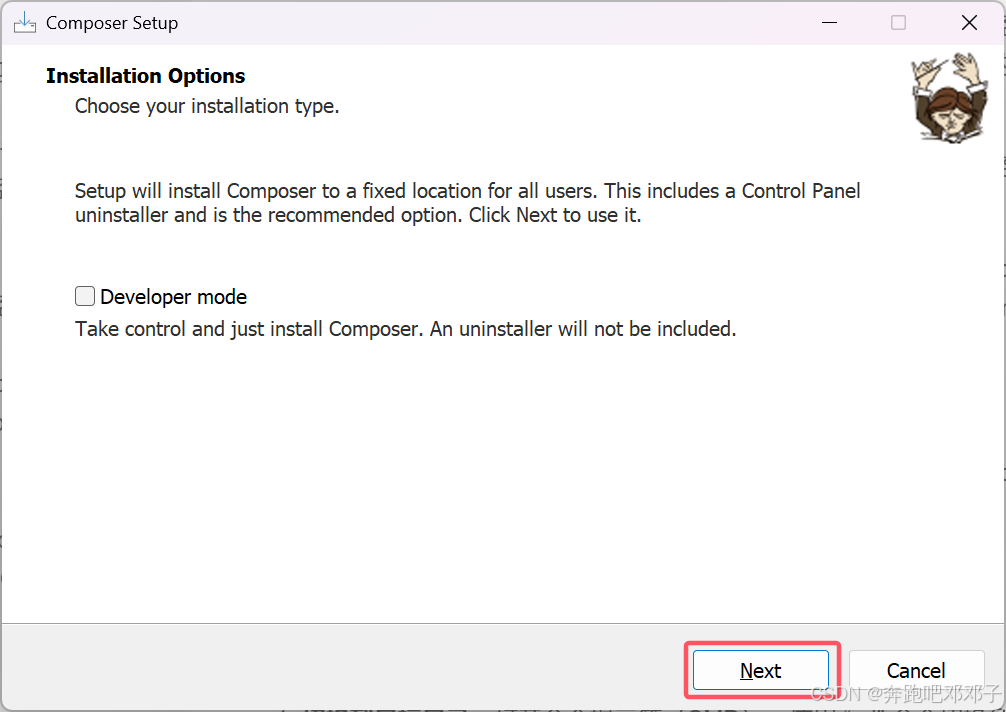
-
安装程序会自动检测系统中已安装的 PHP 路径,如果检测到的路径正确,直接点击 “Next”;若检测有误或未检测到,手动选择 PHP 安装目录下的 “php.exe” 文件,再点击 “Next”。
-
选择是否将 Composer 添加到系统环境变量,建议勾选 “Add Composer to the system’s PATH environment variable”,方便在任何目录下使用 Composer 命令,然后点击 “Install” 开始安装。
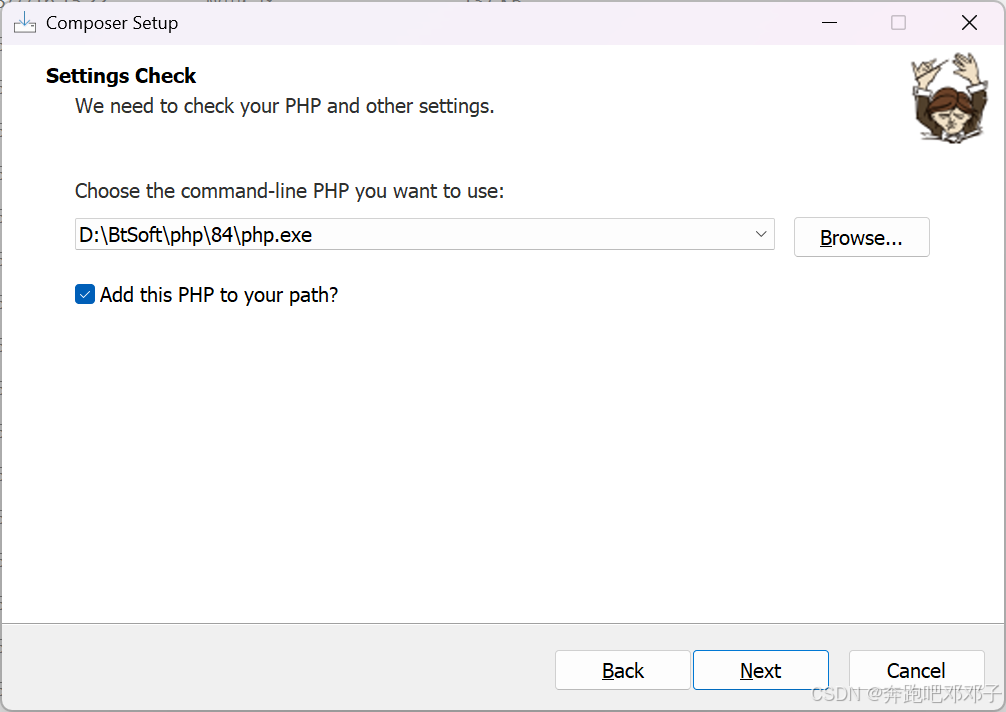
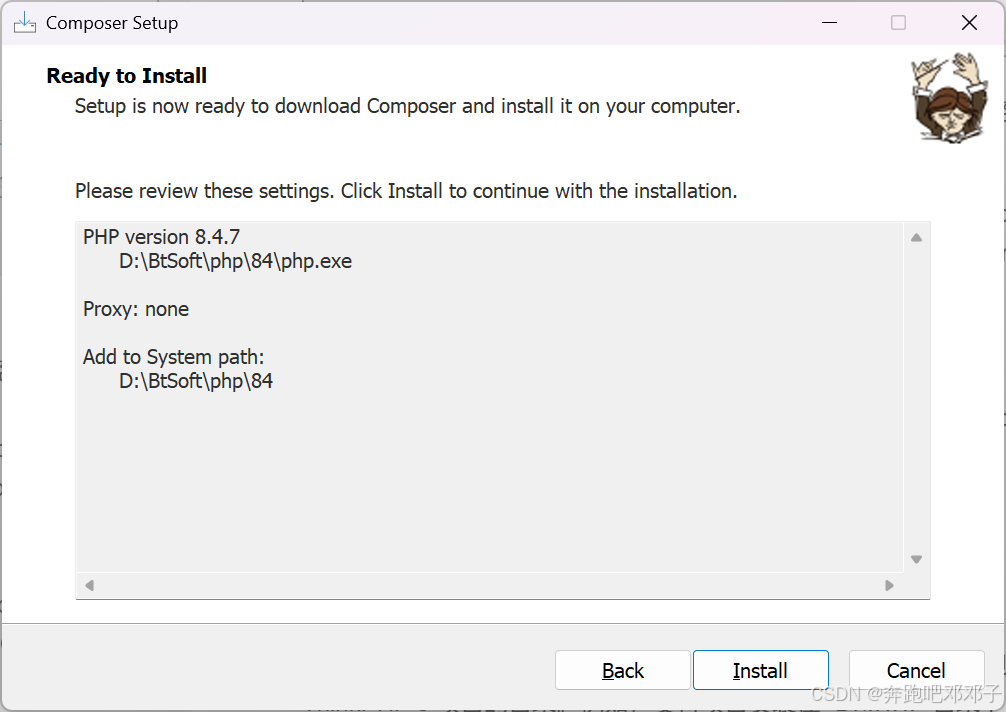
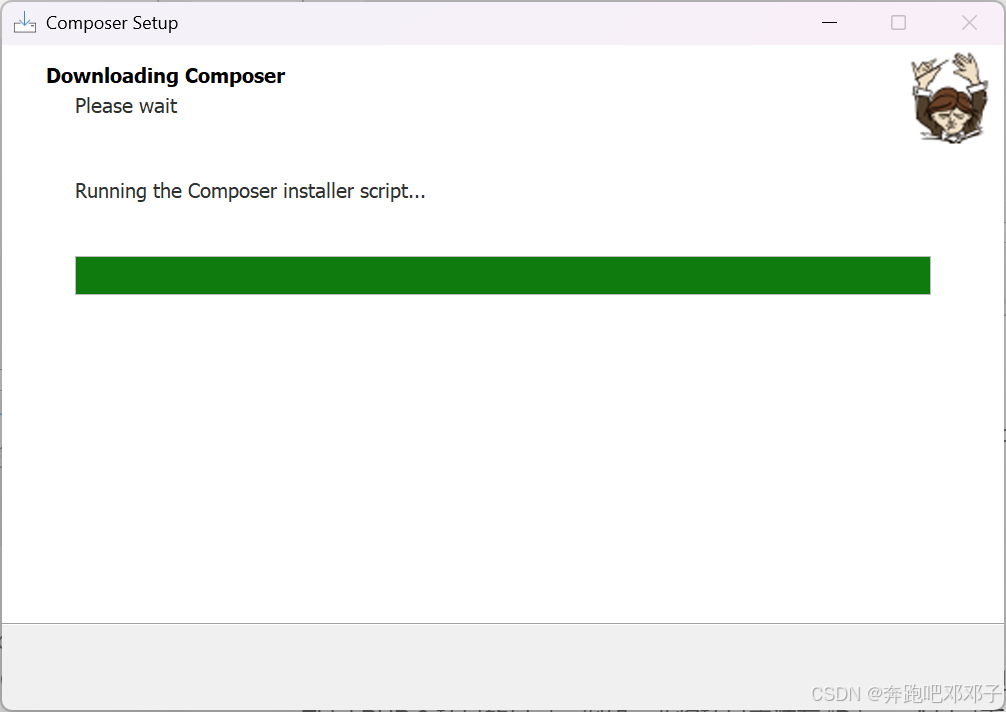
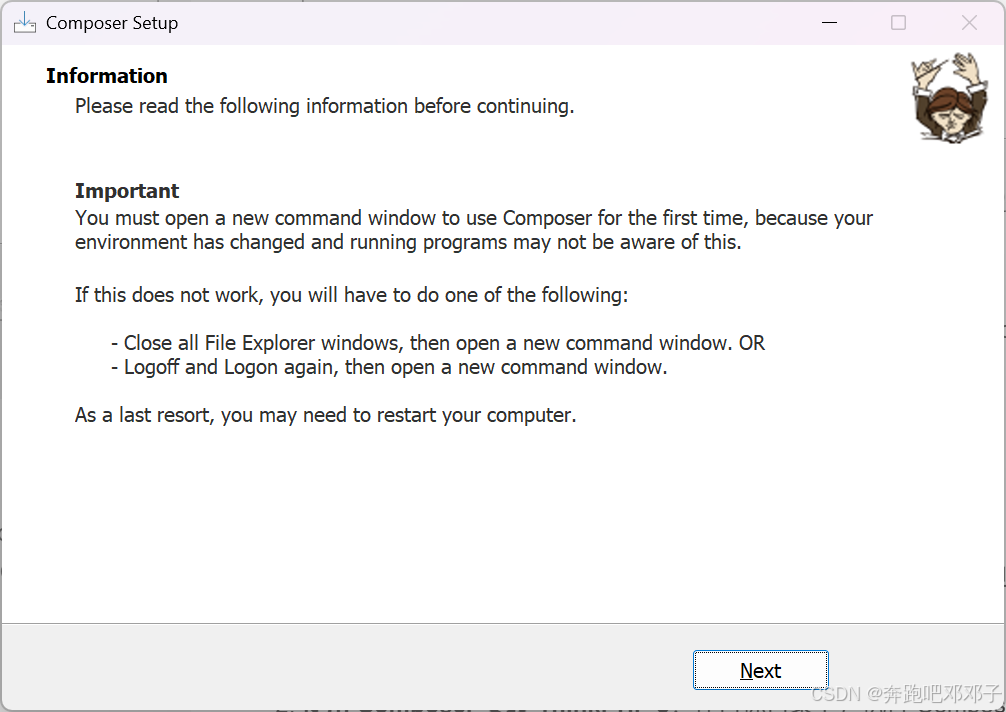
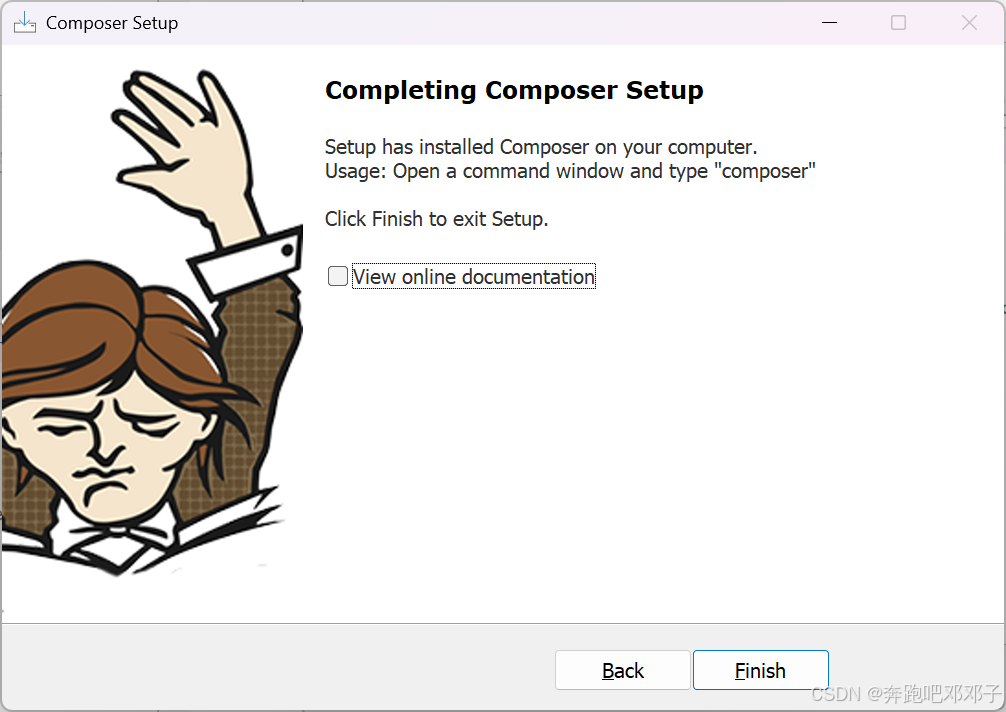
-
安装完成后,点击 “Finish” 退出安装向导。
-
检查 Composer 是否安装成功,打开命令提示符(CMD),输入 “composer -V”(注意 V 为大写),若成功安装,会显示 Composer 的版本号 ,如 “Composer version 2.8.10 2025-07-10 19:08:33”。
composer -V
Composer version 2.8.10 2025-07-10 19:08:33
PHP version 8.4.7 (D:\BtSoft\php\84\php.exe)
Run the "diagnose" command to get more detailed diagnostics output.
如果使用宝塔面板搭建 php 环境,运行 composer 命令时可能会报错:
composer -VFatal error: Uncaught Error: Call to undefined function Composer\XdebugHandler\putenv() in phar://C:/ProgramData/ComposerSetup/bin/composer.phar/vendor/composer/xdebug-handler/src/Process.php:98
Stack trace:
#0 phar://C:/ProgramData/ComposerSetup/bin/composer.phar/vendor/composer/xdebug-handler/src/Status.php(59): Composer\XdebugHandler\Process::setEnv('XDEBUG_HANDLER_...')
#1 phar://C:/ProgramData/ComposerSetup/bin/composer.phar/vendor/composer/xdebug-handler/src/XdebugHandler.php(101): Composer\XdebugHandler\Status->__construct('COMPOSER_ALLOW_...', false)
#2 phar://C:/ProgramData/ComposerSetup/bin/composer.phar/bin/composer(28): Composer\XdebugHandler\XdebugHandler->__construct('Composer')
#3 C:\ProgramData\ComposerSetup\bin\composer.phar(29): require('phar://C:/Progr...')
#4 {main}thrown in phar://C:/ProgramData/ComposerSetup/bin/composer.phar/vendor/composer/xdebug-handler/src/Process.php on line 98
解决方法:
登录宝塔面板,进入 “PHP 管理”,在 “禁用函数” 中找到并删除 putenv、pcntl_signal 和 proc_open 这三个函数,因为 Composer 的安装需要开启这些 PHP 函数 。
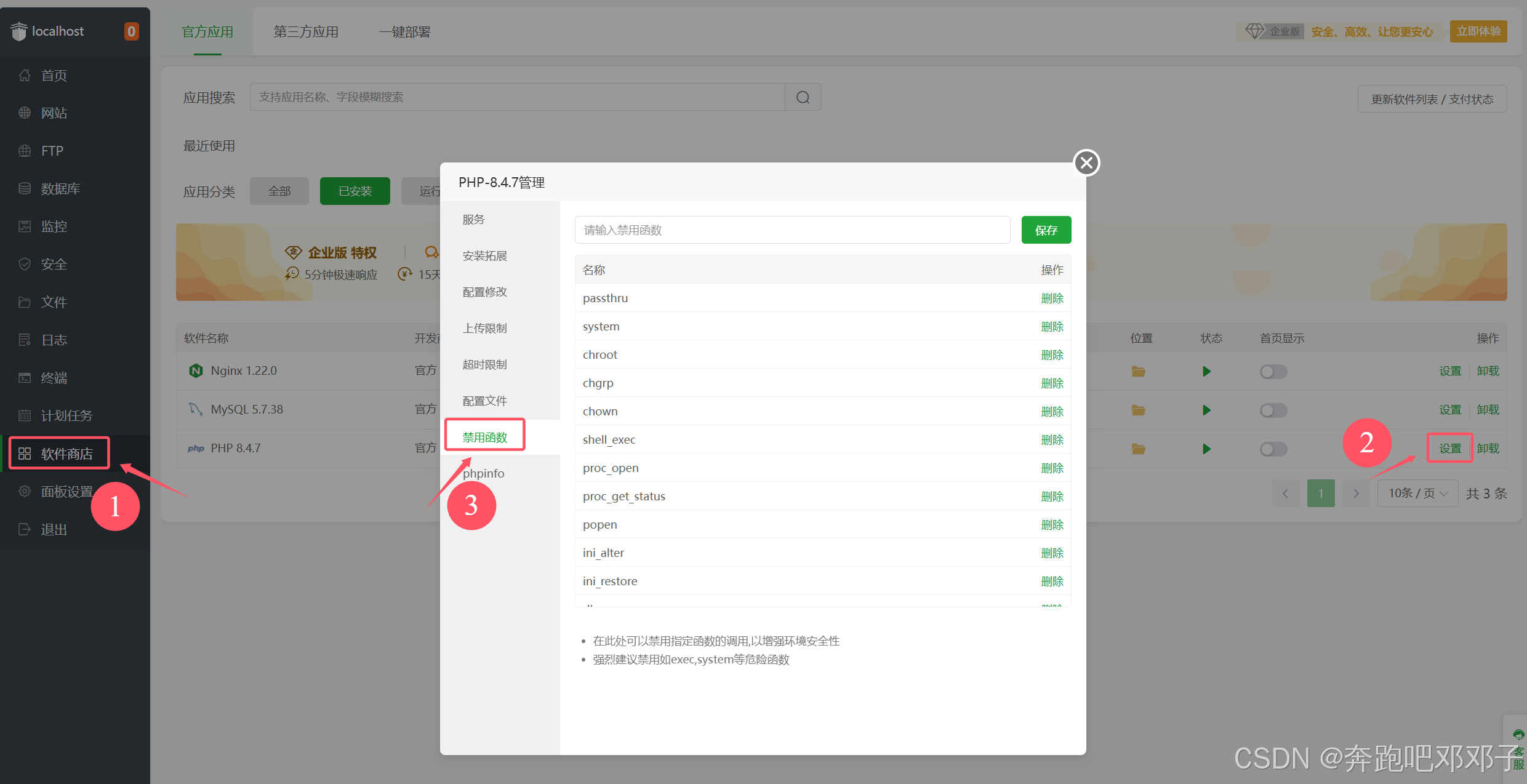
2.2 安装 ThinkPHP8
- 切换到目标目录:打开命令提示符(CMD),使用 “cd” 命令切换到想要安装 ThinkPHP 8 项目的目录。例如,要将项目安装在 “D:\www” 目录下,可在命令提示符中输入 “cd D:\www”,然后回车。
- 使用 Composer 安装 ThinkPHP 8:在目标目录下,执行 Composer 安装命令 “composer create-project topthink/think tp8”,其中 “tp8” 是项目目录名,可以根据自己的需求进行自定义。执行该命令后,Composer 会从远程仓库下载 ThinkPHP 8 及其依赖包,并自动进行安装。这个过程可能需要一些时间,取决于网络状况。
D:\www>composer create-project topthink/think tp8
Creating a "topthink/think" project at "./tp8"
Installing topthink/think (v8.1.3)- Installing topthink/think (v8.1.3): Extracting archive
Created project in D:\www\tp8
Loading composer repositories with package information
Updating dependencies
Lock file operations: 19 installs, 0 updates, 0 removals- Locking league/flysystem (1.1.10)- Locking league/flysystem-cached-adapter (1.1.0)- Locking league/mime-type-detection (1.16.0)- Locking psr/cache (1.0.1)- Locking psr/container (2.0.2)- Locking psr/http-message (1.1)- Locking psr/log (3.0.2)- Locking psr/simple-cache (3.0.0)- Locking symfony/deprecation-contracts (v3.6.0)- Locking symfony/polyfill-mbstring (v1.32.0)- Locking symfony/var-dumper (v6.4.23)- Locking topthink/framework (v8.1.3)- Locking topthink/think-container (v3.0.2)- Locking topthink/think-dumper (v1.0.5)- Locking topthink/think-filesystem (v2.0.3)- Locking topthink/think-helper (v3.1.11)- Locking topthink/think-orm (v4.0.46)- Locking topthink/think-trace (v2.0)- Locking topthink/think-validate (v3.0.7)
Writing lock file
Installing dependencies from lock file (including require-dev)
Package operations: 19 installs, 0 updates, 0 removals- Installing league/mime-type-detection (1.16.0): Extracting archive- Installing psr/cache (1.0.1): Extracting archive- Installing psr/container (2.0.2): Extracting archive- Installing psr/http-message (1.1): Extracting archive- Installing symfony/deprecation-contracts (v3.6.0): Extracting archive- Installing symfony/polyfill-mbstring (v1.32.0): Extracting archive- Installing topthink/think-helper (v3.1.11): Extracting archive- Installing topthink/think-container (v3.0.2): Extracting archive- Installing topthink/think-validate (v3.0.7): Extracting archive- Installing psr/simple-cache (3.0.0): Extracting archive- Installing psr/log (3.0.2): Extracting archive- Installing topthink/think-orm (v4.0.46): Extracting archive- Installing topthink/framework (v8.1.3): Extracting archive- Installing symfony/var-dumper (v6.4.23): Extracting archive- Installing topthink/think-dumper (v1.0.5): Extracting archive- Installing league/flysystem (1.1.10): Extracting archive- Installing league/flysystem-cached-adapter (1.1.0): Extracting archive- Installing topthink/think-filesystem (v2.0.3): Extracting archive- Installing topthink/think-trace (v2.0): Extracting archive
12 package suggestions were added by new dependencies, use `composer suggest` to see details.
Generating autoload files
> @php think service:discover
Succeed!
> @php think vendor:publish
File D:\www\tp8\config\trace.php exist!
Succeed!
5 packages you are using are looking for funding.
Use the `composer fund` command to find out more!
No security vulnerability advisories found.
- 配置 Web 服务器:如果使用的是 Apache 服务器,打开 Apache 的配置文件(通常是 httpd.conf),在文件中找到并修改 “DocumentRoot” 为 ThinkPHP 8 项目的 public 目录,例如 “DocumentRoot “D:/www/tp8/public””,同时在配置文件中添加如下虚拟主机配置:
<VirtualHost *:80>ServerName tp8.localhostDocumentRoot "D:/www/tp8/public"<Directory "D:/www/tp8/public">Options Indexes FollowSymLinksAllowOverride AllRequire all granted</Directory>
</VirtualHost>
修改完成后,保存配置文件并重启 Apache 服务器。然后在系统的 hosts 文件(通常位于 C:\Windows\System32\drivers\etc\hosts)中添加一行 “127.0.0.1 tp8.localhost”,这样就可以通过 “http://tp8.localhost” 访问项目。
如果使用 Nginx 服务器,在 Nginx 的配置文件中添加如下配置:
server {listen 80;server_name tp8.localhost;root D:/www/tp8/public;location / {try_files $uri $uri/ /index.php$is_args$args;}location ~ \.php$ {fastcgi_pass 127.0.0.1:9000;fastcgi_index index.php;fastcgi_param SCRIPT_FILENAME $document_root$fastcgi_script_name;include fastcgi_params;}
}
保存配置文件后,重启 Nginx 服务器,同样通过 “http://tp8.localhost” 访问项目。
- 解决安装中可能遇到的问题:
- 网络问题:如果在安装过程中遇到网络超时或下载缓慢的问题,可以将 Composer 的镜像源切换为国内的镜像源,如阿里云镜像源。在命令提示符中执行 “composer config -g repo.packagist composer https://mirrors.aliyun.com/composer/”,然后重新执行安装命令。
- PHP 版本不兼容问题:确保安装的 PHP 版本符合 ThinkPHP 8 的要求,即 PHP 8.0.0 及以上。如果安装时提示 PHP 版本不符合要求,检查 PHP 版本并进行升级。
依赖包冲突:如果安装过程中出现依赖包冲突的错误提示,仔细查看错误信息,尝试通过指定依赖包的版本或排除冲突的依赖包来解决问题。例如,如果提示某个依赖包版本冲突,可以在安装命令中指定该依赖包的具体版本,如 “composer create-project topthink/think tp8 --prefer-dist --no-progress --no-suggest --no-dev --ignore-platform-reqs --with-all-dependencies --prefer-lowest --update-with-all-dependencies --no-interaction --optimize-autoloader --ignore-platform-req = 具体依赖包名:版本号” 。
三、内置开发服务器使用指南
3.1 启动内置服务器
在 ThinkPHP 8 项目开发中,内置开发服务器为开发者提供了便捷的调试和开发环境,无需额外配置复杂的 Web 服务器。在 Windows 系统下,通过命令行即可轻松启动内置服务器。
- 打开命令提示符(CMD),使用 “cd” 命令切换到 ThinkPHP 8 项目的根目录。例如,如果项目位于 “D:\www\tp8”,则在命令提示符中输入 “cd D:\www\tp8”,然后回车。
- 在项目根目录下,执行启动命令 “php think run” ,此时内置服务器会启动,默认监听地址为 127.0.0.1,端口为 8000 。在浏览器中访问 “http://127.0.0.1:8000”,如果看到 ThinkPHP 8 的欢迎页面,说明服务器启动成功。
D:\www\tp8>php think run
ThinkPHP Development server is started On <http://0.0.0.0:8000/>
You can exit with `CTRL-C`
Document root is: D:\www\tp8\public
[Thu Jul 17 09:55:04 2025] PHP 8.1.29 Development Server (http://0.0.0.0:8000) started
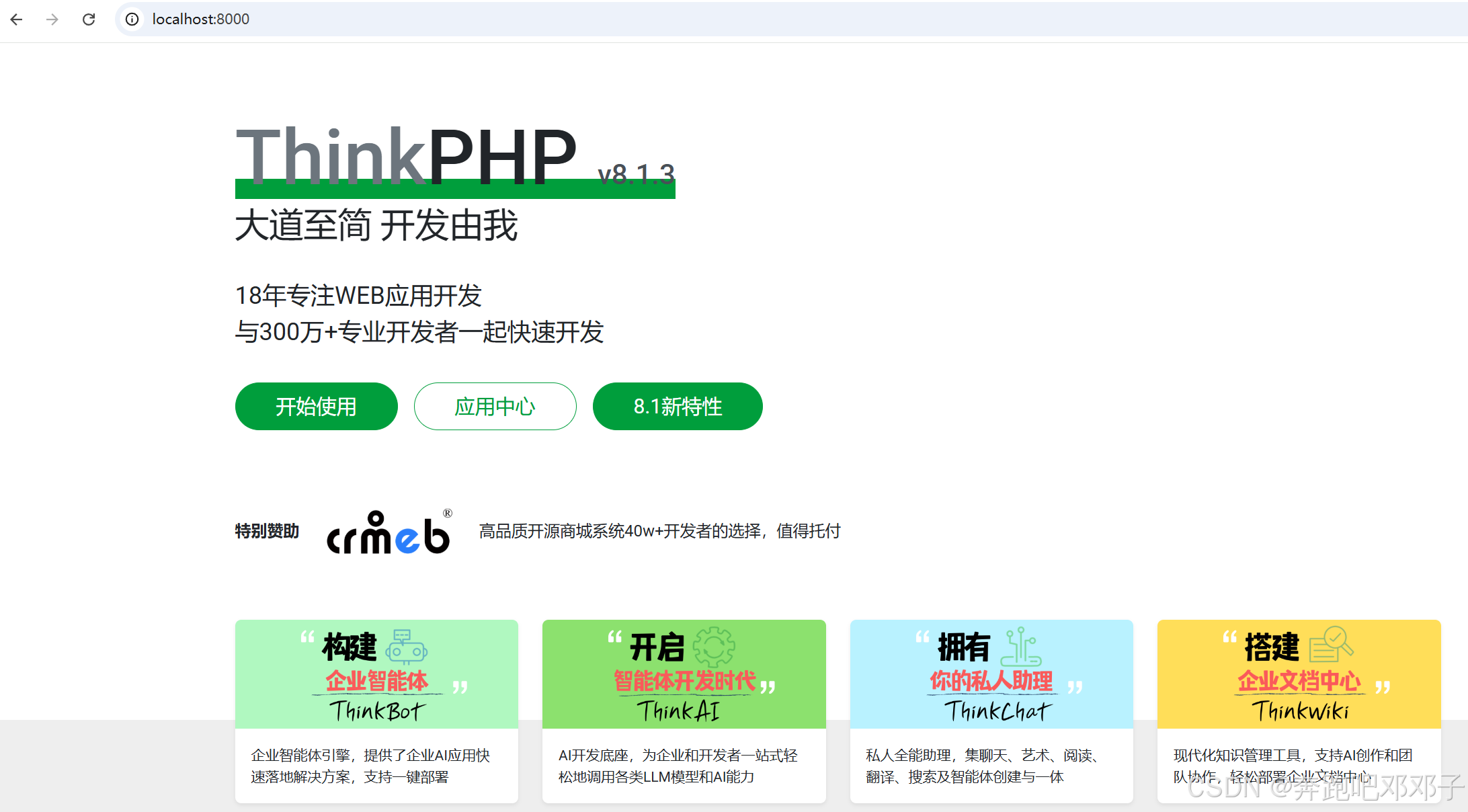
- 修改端口:若默认端口 8000 被占用,可以在启动命令中通过 “-p” 参数指定其他端口。比如要将端口改为 8080,执行命令 “php think run -p 8080”,然后通过 “http://127.0.0.1:8080” 访问项目。
- 开启调试模式:调试模式对于开发过程中的错误排查非常重要。在启动内置服务器前,先进行调试模式配置。找到项目根目录下的 “.env” 文件(如果没有,则复制 “.example.env” 并重命名为 “.env”),打开该文件,将 “APP_DEBUG” 的值改为 “true” ,即 “APP_DEBUG = true”。保存文件后,再启动内置服务器,此时如果项目出现错误,会显示详细的错误信息,方便定位和解决问题。
在启动内置服务器时,可能会遇到一些问题:
- 端口被占用:如果提示端口被占用,可通过命令查看占用该端口的进程并结束进程。以 Windows 系统为例,在命令提示符中输入 “netstat -ano | findstr :8000”(这里的 8000 是被占用的端口号),会显示占用该端口的进程 ID(PID),然后输入 “taskkill /f/pid 进程 ID”(将 “进程 ID” 替换为实际的 PID)来结束该进程,之后再重新启动内置服务器。
- 找不到命令:如果执行 “php think run” 时提示找不到命令,确保 PHP 已正确安装并添加到系统环境变量中,同时检查项目根目录下是否存在 “think” 文件,若不存在,可能是项目安装不完整,需要重新安装。
- PHP 扩展缺失:如果启动过程中提示缺少某些 PHP 扩展,根据提示安装相应的扩展。例如,若提示缺少 “swoole” 扩展,可通过 PECL(PHP Extension Community Library)来安装,在命令提示符中输入 “pecl install swoole”,按照提示完成安装后,在 php.ini 文件中添加 “extension=swoole.so”(Windows 下可能是 “extension=swoole.dll”),然后重启 PHP 服务。
3.2 开发调试技巧
在使用 ThinkPHP 8 内置开发服务器进行项目开发时,掌握一些开发调试技巧能够显著提高开发效率,快速定位和解决问题。
- 利用调试模式:如前文所述,开启调试模式(在.env 文件中设置 “APP_DEBUG = true”)后,ThinkPHP 8 会提供详细的错误信息和调试日志。当项目出现错误时,页面会展示错误的具体位置、错误类型以及相关的代码片段,帮助开发者快速定位问题根源。例如,如果在控制器中调用了一个不存在的方法,调试模式下会清晰地显示出错的控制器类名、方法名以及文件路径。
- 页面 Trace:开启调试模式后,页面右下角会出现一个 Trace 调试工具小图标。点击该图标,可以展开详细的调试信息面板,包括当前请求的基本信息(如请求方法、请求时间、执行时间等)、SQL 查询记录、日志信息、性能分析等。通过查看这些信息,可以了解页面的执行过程和性能瓶颈 。比如,在 SQL 查询记录中,可以查看实际执行的 SQL 语句以及执行时间,判断数据库操作是否存在性能问题。
- dump 函数:ThinkPHP 8 提供了 dump 函数,类似于 PHP 的 var_dump 函数,但 dump 函数在输出变量信息时更加友好,便于在浏览器中查看。在需要调试的代码处,使用 dump 函数输出变量的值,例如:
$user = ['name' => '张三', 'age' => 20];
dump($user);
上述代码会将 $user 数组的详细信息输出到页面上,包括数组的键值对以及数据类型,方便开发者查看变量的内容是否符合预期。
- SQL 日志记录:在开发过程中,对数据库操作的调试非常重要。开启调试模式后,ThinkPHP 8 会自动记录 SQL 日志。日志文件位于项目根目录下的 “logs” 文件夹中,按日期进行区分。例如,在 “logs/2024-10-15.log” 文件中,可以查看当天执行的所有 SQL 语句,以及每条语句的执行时间、影响的行数等信息。如果在数据库操作时出现数据错误或性能问题,可以通过查看 SQL 日志来分析原因,如是否是 SQL 语句编写错误,或者是否存在索引缺失导致查询效率低下等问题。
四、前后端分离项目开发调试
4.1 前端项目搭建
以 Vue.js 为例,在 Windows 系统下搭建前端项目,首先需要安装 Node.js 和 npm。Node.js 是一个基于 Chrome V8 引擎的 JavaScript 运行环境,npm(Node Package Manager)是 Node.js 的包管理工具,用于安装和管理项目依赖。
- 安装 Node.js:访问Node.js 官方网站,在下载页面中,根据系统位数选择合适的安装包,如 Windows x64 Installer(64 位系统)或 Windows x86 Installer(32 位系统)。下载完成后,双击安装包进行安装,安装过程中保持默认设置即可完成安装。安装完成后,打开命令提示符(CMD),输入 “node -v”,若显示 Node.js 的版本号,如 “v18.16.0”,则说明安装成功。
- 安装 npm:新版的 Node.js 已经集成了 npm,安装 Node.js 时会一并安装好 npm。同样在命令提示符中输入 “npm -v”,若显示 npm 的版本号,如 “9.5.1”,则表示 npm 安装成功。为了提高 npm 下载依赖包的速度,可以将 npm 的镜像源切换为国内的镜像源,如淘宝镜像源。在命令提示符中执行 “npm config set registry https://registry.npm.taobao.org”,然后可以通过 “npm config get registry” 命令来验证镜像源是否切换成功。
- 使用 Vue CLI 创建前端项目:在命令提示符中,执行 “npm install -g @vue/cli” 命令,全局安装 Vue CLI(Vue 命令行界面工具)。安装完成后,使用 “vue --version” 命令检查 Vue CLI 的版本号,确认安装成功。然后切换到想要创建项目的目录,例如在命令提示符中输入 “cd D:\projects”,回车后进入 “D:\projects” 目录。接着执行 “vue create my - vue - project” 命令,其中 “my - vue - project” 是项目名称,可以根据需求自定义。在创建项目过程中,Vue CLI 会提示选择预设或手动选择功能,可以选择默认的 “default (babel, eslint)” 预设,也可以手动选择需要的功能,如 Router(路由)、Vuex(状态管理)、CSS 预处理器等。选择完成后,Vue CLI 会自动下载并安装项目所需的依赖包。
- 启动前端项目开发服务器:项目创建完成后,进入项目目录,在命令提示符中输入 “cd my - vue - project”,回车后进入项目目录。然后执行 “npm run serve” 命令启动开发服务器,默认情况下,开发服务器会监听在 “http://localhost:8080”,打开浏览器访问该地址,若看到 Vue.js 的欢迎页面,说明前端项目搭建成功,且开发服务器正常运行。
4.2 后端 API 配置
在 ThinkPHP 8 项目中,需要创建 API 控制器和路由,配置 CORS(跨域资源共享)以解决前后端分离项目中的跨域问题,并编写 API 逻辑来处理前端发送的请求。
- 创建 API 控制器:在 ThinkPHP 8 项目的 “app/controller” 目录下,创建一个新的控制器文件,例如 “ApiController.php”。在该文件中定义 API 相关的方法,以下是一个简单的示例:
namespace app\controller;use think\Controller;
use think\Request;class ApiController extends Controller
{public function getUser($id){// 这里可以编写从数据库获取用户信息的逻辑,假设已经有一个User模型$user = \app\model\User::find($id);if ($user) {return json(['code' => 200,'message' => '获取用户成功', 'data' => $user->toArray()]);} else {return json(['code' => 404,'message' => '用户不存在']);}}public function createUser(){$request = Request::instance();$data = $request->post();// 这里可以编写将用户数据插入数据库的逻辑,假设已经有一个User模型$result = \app\model\User::create($data);if ($result) {return json(['code' => 201,'message' => '用户创建成功', 'data' => $result->toArray()]);} else {return json(['code' => 500,'message' => '用户创建失败']);}}
}
- 配置 API 路由:在 ThinkPHP 8 项目的 “route/app.php” 文件中,配置 API 的路由规则,例如:
use think\facade\Route;Route::get('api/user/:id', 'ApiController/getUser');
Route::post('api/user', 'ApiController/createUser');
上述代码中,定义了两个路由规则,一个是通过 GET 请求访问 “api/user/:id” 路径,会调用 “ApiController” 控制器的 “getUser” 方法,并将路径中的 “:id” 作为参数传递给该方法;另一个是通过 POST 请求访问 “api/user” 路径,会调用 “ApiController” 控制器的 “createUser” 方法。
- 配置 CORS 解决跨域问题:在前后端分离项目中,由于前端和后端可能运行在不同的域名或端口下,会出现跨域问题。可以通过配置 CORS 来解决该问题,在 ThinkPHP 8 中,可以通过中间件来实现。
- 创建中间件:在 “application/http/middleware” 目录下,创建一个名为 “CorsMiddleware.php” 的文件,内容如下:
namespace app\http\middleware;class CorsMiddleware
{public function handle($request, \Closure $next){// 允许所有来源访问,也可以指定具体的源,如header('Access-Control-Allow-Origin: http://localhost:8080');header('Access-Control-Allow-Origin: *');// 允许的请求方法header('Access-Control-Allow-Methods: GET, POST, OPTIONS');// 允许的请求头header('Access-Control-Allow-Headers: Content-Type, Authorization');// 处理预检请求if ($request->isOptions()) {return response()->json([], 200);}return $next($request);}
}
- 注册中间件:在 “application/middleware.php” 文件中,注册该中间件,使其全局生效,在文件中添加如下代码:
return [\app\http\middleware\CorsMiddleware::class,// 其他中间件...
];
- 编写 API 逻辑处理前端请求:在控制器的方法中,根据业务需求编写具体的逻辑,如上述 “getUser” 和 “createUser” 方法中,分别实现了获取用户信息和创建用户的逻辑。在实际项目中,可能还需要进行数据验证、数据库事务处理等操作,以确保 API 的正确性和稳定性。
4.3 前后端联调
前后端开发完成后,需要进行联调,确保前后端通信正常,数据传输准确无误。可以使用 Postman 或在前端代码中进行测试,同时处理联调中可能出现的跨域、数据格式不匹配等问题。
- 使用 Postman 测试前后端通信:Postman 是一款常用的 API 测试工具,可以方便地模拟各种 HTTP 请求,用于测试后端 API。打开 Postman,新建一个请求,例如选择 GET 请求,在 URL 输入框中输入后端 API 的地址,如 “http://localhost:8000/api/user/1”(假设后端 API 运行在 “http://localhost:8000”,且要获取 ID 为 1 的用户信息),点击 “Send” 按钮发送请求。如果后端 API 正常工作,会在响应区域看到返回的结果,如 “{“code”:200,“message”:“获取用户成功”,“data”:{“id”:1,“name”:“张三”,“age”:20}}”。同样,可以使用 Postman 测试 POST 请求,如创建用户的 API,在请求中选择 POST 请求,在 URL 输入框中输入 “http://localhost:8000/api/user”,在 “Body” 选项卡中选择合适的数据格式(如 JSON),并输入要创建的用户数据,如 “{“name”:“李四”,“age”:25}"”,然后点击 “Send” 按钮发送请求,查看响应结果判断 API 是否正常工作。
- 在前端代码中测试:在前端 Vue.js 项目中,可以使用 Axios 等 HTTP 客户端库来发送请求到后端 API。例如,在组件中引入 Axios,并编写如下代码:
<template><div><button @click="getUser">获取用户</button><button @click="createUser">创建用户</button></div>
</template><script>
import axios from 'axios';export default {methods: {getUser() {axios.get('/api/user/1').then(response => {console.log(response.data);}).catch(error => {console.error(error);});},createUser() {axios.post('/api/user', {name: '王五',age: 30}).then(response => {console.log(response.data);}).catch(error => {console.error(error);});}}
}
</script>
上述代码中,定义了两个方法 “getUser” 和 “createUser”,分别用于发送 GET 请求获取用户信息和发送 POST 请求创建用户,在浏览器中运行前端项目,点击相应的按钮,即可在浏览器控制台中查看请求的响应结果。
- 处理联调中可能出现的问题:
- 跨域问题:尽管已经在后端配置了 CORS,但如果仍然出现跨域问题,首先检查前端请求的 URL 是否正确,确保请求的域名和端口与后端 API 一致。同时,检查后端 CORS 中间件的配置是否生效,可以在浏览器的开发者工具中查看请求的响应头,确认是否包含 “Access-Control-Allow-Origin” 等相关的 CORS 响应头。如果跨域问题是由于前端代理配置错误导致的,检查前端项目的代理配置文件(如 vue.config.js 中的 devServer.proxy 配置),确保代理规则正确。
- 数据格式不匹配问题:在前后端通信中,如果出现数据格式不匹配的问题,例如前端发送的 JSON 数据,后端无法正确解析。在前端检查发送的数据格式是否符合后端 API 的要求,确保 JSON 数据的结构和字段名称正确。在后端,使用合适的方法来解析前端发送的数据,如在 ThinkPHP 8 中,可以使用 “Request” 类的相关方法来获取和处理请求数据,如 “(data = )request->post ();” 获取 POST 请求的数据,并进行必要的数据验证和转换。
- API 接口错误:如果后端 API 返回错误信息,仔细查看错误信息,判断是 API 逻辑错误还是数据库操作错误等。可以在后端开启调试模式,查看详细的错误日志,如在 ThinkPHP 8 中,开启调试模式后,错误信息会包含更多的上下文信息,帮助定位问题。同时,检查 API 的路由配置、控制器方法是否正确,以及数据库连接和操作是否正常。
五、正式部署上线攻略
5.1 部署环境准备
在将 ThinkPHP 8 项目正式部署上线之前,需要准备好相应的部署环境,主要包括 Web 服务器、PHP 环境以及必要的软件包和服务。
- 选择 Web 服务器:常见的 Web 服务器有 Apache 和 Nginx,两者各有优势。Apache 配置相对简单,具有丰富的模块和广泛的社区支持;Nginx 则以高性能、低资源消耗和出色的反向代理功能著称。在 Windows 系统下,可根据项目需求选择合适的 Web 服务器。
- 安装 Apache:从Apache 官方网站下载适合 Windows 系统的 Apache 安装包,如 Apache 2.4 版本。下载完成后,解压安装包到指定目录,例如 “D:\Apache24”。进入 “D:\Apache24\bin” 目录,在命令提示符(CMD)中以管理员身份运行 “httpd -k install” 命令安装 Apache 服务,安装成功后,可在服务列表中找到 Apache 服务。然后修改 Apache 的配置文件 “httpd.conf”,设置 “DocumentRoot” 为 ThinkPHP 8 项目的 public 目录,如 “DocumentRoot “D:/www/tp8/public””,并在文件中添加如下虚拟主机配置:
<VirtualHost *:80>ServerName your_domain.comDocumentRoot "D:/www/tp8/public"<Directory "D:/www/tp8/public">Options Indexes FollowSymLinksAllowOverride AllRequire all granted</Directory>
</VirtualHost>
其中 “your_domain.com” 需替换为实际的域名。修改完成后,保存配置文件并重启 Apache 服务,可在命令提示符中输入 “net stop Apache2.4” 停止服务,再输入 “net start Apache2.4” 启动服务。
- 安装 Nginx:在Nginx 官方网站下载 Windows 版本的 Nginx 安装包,下载后解压到指定目录,如 “D:\nginx-1.24.0”。进入解压目录,打开命令提示符(CMD),输入 “start nginx” 启动 Nginx 服务。若要配置 Nginx,打开 “conf/nginx.conf” 文件,添加如下配置:
server {listen 80;server_name your_domain.com;root D:/www/tp8/public;location / {try_files $uri $uri/ /index.php$is_args$args;}location ~ \.php$ {fastcgi_pass 127.0.0.1:9000;fastcgi_index index.php;fastcgi_param SCRIPT_FILENAME $document_root$fastcgi_script_name;include fastcgi_params;}
}
同样,“your_domain.com” 需替换为实际域名。修改完成后,保存配置文件,若 Nginx 已运行,可在命令提示符中输入 “nginx -s reload” 使配置生效。
- 准备 PHP 环境:确保服务器上安装的 PHP 版本符合 ThinkPHP 8 的要求,即 PHP 8.0.0 及以上。如果服务器上尚未安装 PHP,可从PHP 官网下载合适的 PHP 安装包进行安装。安装完成后,配置 PHP 环境变量,将 PHP 安装目录添加到系统的 PATH 环境变量中,例如 “D:\php\php-8.2.10”。同时,根据项目需求,可能需要安装一些 PHP 扩展,如 MySQL 扩展用于数据库连接、GD 扩展用于图像处理等。在 php.ini 文件中,找到并取消相应扩展前的分号注释,如 “extension=mysqli” 开启 MySQLi 扩展,“extension=gd” 开启 GD 扩展。修改完成后,保存 php.ini 文件,并重启 Web 服务器使扩展生效。
- 安装必要的软件包和服务:除了 Web 服务器和 PHP 环境,还可能需要安装其他软件包和服务。例如,如果项目使用了 MySQL 数据库,需要安装 MySQL 服务器,并进行初始化配置,创建数据库和用户,为项目提供数据存储支持。若项目使用了缓存机制,如 Redis,需要安装 Redis 服务器,在Redis 官网下载 Windows 版本的 Redis 安装包,解压后即可使用。在项目中配置 Redis 连接信息,实现数据缓存功能,提高系统性能。
5.2 项目部署步骤
在准备好部署环境后,即可进行项目的部署工作,具体步骤如下:
- 使用宝塔面板创建站点:如果使用宝塔面板进行服务器管理,登录宝塔面板后,进入网站管理模块,点击 “添加站点” 按钮。在弹出的对话框中,填写站点名称(可自定义)、域名(填写实际的域名或 IP 地址),并选择 Web 服务器(如 Apache 或 Nginx)和 PHP 版本(确保为 8.0 及以上)。在设置站点根目录时,将其设置为 ThinkPHP 8 项目的 public 目录,例如 “D:/www/tp8/public”。点击 “提交” 按钮,完成站点创建。宝塔面板会自动为站点配置好相关的服务器设置和伪静态规则,方便快捷。
- 设置网站根目录:若不使用宝塔面板,直接在 Web 服务器中设置网站根目录。如使用 Apache 服务器,在 “httpd.conf” 文件中,确保 “DocumentRoot” 指向 ThinkPHP 8 项目的 public 目录,同时在相应的虚拟主机配置中,设置 “” 指令的路径也为 public 目录,并配置相关权限,如 “Options Indexes FollowSymLinks” 表示允许目录索引和符号链接,“AllowOverride All” 表示允许.htaccess 文件覆盖服务器配置,“Require all granted” 表示允许所有访问。若使用 Nginx 服务器,在 “nginx.conf” 文件中,设置 “root” 为 public 目录,同时配置 “location” 指令,确保请求能够正确处理。
- 数据库迁移和初始化:根据项目的数据库设计,在服务器上创建数据库。如果使用 MySQL 数据库,可通过 MySQL 命令行工具或可视化工具(如 Navicat)来创建数据库。然后,将项目中的数据库迁移脚本或 SQL 文件导入到服务器的数据库中,完成数据库表结构的创建和初始数据的填充。在 ThinkPHP 8 项目中,可以使用内置的数据库迁移工具来进行数据库迁移。在项目根目录下的命令提示符中,执行 “php think migrate:run” 命令,该命令会自动执行项目中 “database/migrations” 目录下的迁移文件,创建或更新数据库表结构。如果迁移过程中出现错误,仔细查看错误信息,检查迁移文件的语法和数据库连接配置是否正确。
- 全面测试功能:在项目上线前,进行全面的功能测试是非常必要的。使用浏览器访问网站,测试各个页面和功能是否正常工作,包括前端页面的展示、后端 API 的响应、用户注册登录、数据添加修改删除等功能。同时,使用工具进行性能测试,如 LoadRunner、JMeter 等,测试网站在高并发情况下的性能表现,确保网站能够稳定运行。在测试过程中,如果发现问题,及时进行调试和修复。例如,如果发现某个 API 接口返回数据错误,检查后端控制器的逻辑和数据库查询语句;如果发现页面加载缓慢,分析是否存在数据库查询优化空间或前端资源加载问题。
- 正式上线:经过全面测试,确保项目功能正常、性能稳定后,即可将项目正式上线。上线后,持续监控网站的运行状态,包括服务器资源使用情况(如 CPU、内存、磁盘 I/O 等)、网站访问量、错误日志等。根据监控数据,及时调整服务器配置或优化项目代码,保证网站的稳定运行和良好的用户体验。例如,如果发现服务器 CPU 使用率过高,检查是否存在资源消耗过大的代码逻辑或数据库查询,进行优化;如果发现某个页面的访问量过高导致响应缓慢,考虑使用缓存机制或负载均衡技术来提升性能。
六、总结与展望
通过以上步骤,我们全面了解了在 Windows 系统下使用 ThinkPHP 8 进行项目开发的全过程,从前期准备、框架安装,到利用内置开发服务器进行开发调试,再到前后端分离项目的搭建与联调,以及最后的正式部署上线,每个环节都至关重要,相互关联。ThinkPHP 8 凭借其高效的性能、简洁的语法和丰富的功能,为我们提供了一个强大的开发平台,大大提高了 Web 应用的开发效率和质量。
在未来的开发中,随着技术的不断发展,我们可以进一步探索 ThinkPHP 8 的更多高级特性和应用场景。例如,深入研究其事件驱动机制,实现更灵活的业务逻辑解耦;利用中间件实现更精细的请求处理和权限控制;结合缓存技术和分布式架构,提升系统的性能和扩展性,以满足不断增长的业务需求。同时,持续关注 PHP 和 ThinkPHP 的官方更新,及时应用新特性和修复的漏洞,保持项目的先进性和安全性。
希望本文能为你在 ThinkPHP 8 开发之路上提供有益的参考和帮助,鼓励你在实际项目中不断实践和探索,充分发挥 ThinkPHP 8 的优势,创造出更多优秀的 Web 应用。
